前一段时间由于项目需要 .net core 在docker下的部署,途中也遇到很多坑,看了各同行的博客觉得多多少少还是有些问题,原本不想写此篇文章,由于好友最近公司也需要部署,硬是要求,于是花了些时间写了下来,并实现docker制作镜像的过程中先编译.net core 项目包然后形成镜像。
(一) Docker for Windows10的安装
1. 在安装docker之前首先安装windows10组件Hyper-V,安装步骤如下:
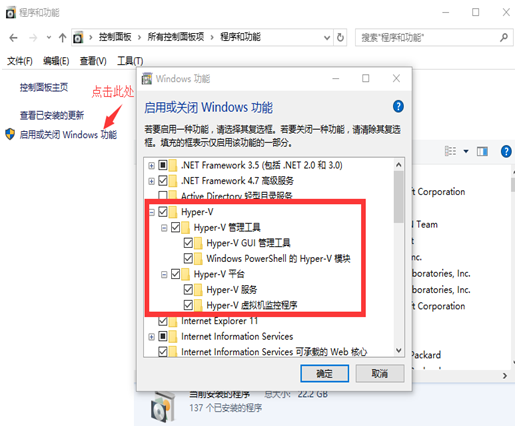
2. 重启计算机按F2或F10进入Bios界面
依次选择Configuratio>Intel Virtual Technology > Enabled;
退出保存
3. 下载docker for windows10 并安装docker
安装成功后,运行cmd命令,按住win键+r,输入cmd运行
如下图表示docker安装成功
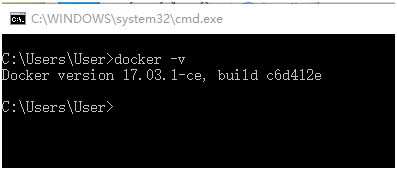
创建.net core api项目比如叫server1,创建时勾选如下图,也可以在现有项目中添加选择docker支持:
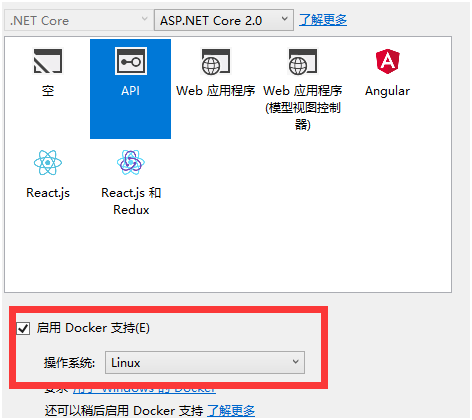
Startup.cs代码:
public class Startup
{
public Startup(IConfiguration configuration)
{
Configuration = configuration;
}
public IConfiguration Configuration { get; }
// This method gets called by the runtime. Use this method to add services to the container.
public void ConfigureServices(IServiceCollection services)
{
services.AddMvc();
}
// This method gets called by the runtime. Use this method to configure the HTTP request pipeline.
public void Configure(IApplicationBuilder app, IHostingEnvironment env)
{
if (env.IsDevelopment())
{
app.UseDeveloperExceptionPage();
}
app.UseMvc();
}
}
Program.cs代码:
public class Program
{
public static void Main(string[] args)
{
var host = new WebHostBuilder()
.UseKestrel()
.UseUrls("http://*:5000")
.UseContentRoot(Directory.GetCurrentDirectory())
.UseIISIntegration()
.UseStartup<Startup>()
//.UseApplicationInsights()
.Build();
host.Run();
}
public static IWebHost BuildWebHost(string[] args) =>
WebHost.CreateDefaultBuilder(args)
.UseStartup<Startup>()
.Build();
}
添加ServerController 代码如下:
[Route("/")]
public class ServerController : Controller
{
[HttpGet]
public string Get()
{
return "我是应用服务1";
}
}
然后在项目目录下能发现文件Dockerfile
系统默认代码如下:
FROM microsoft/aspnetcore:2.0 AS base
WORKDIR /app
EXPOSE 80
FROM microsoft/aspnetcore-build:2.0 AS build
WORKDIR /src
COPY server1/ server1.csproj server1/
RUN dotnet restore server1/ server1.csproj
COPY . .
WORKDIR /src/ server1
RUN dotnet build server1.csproj -c Release -o /app
FROM build AS publish
RUN dotnet publish server1.csproj -c Release -o /app
FROM base AS final
WORKDIR /app
COPY --from=publish /app .
ENTRYPOINT ["dotnet", " server1.dll"]
以上默认代码有巨坑,之前运用网上dockerfile代码采用的是先手工编译到bin目录下,然后在bin目录直接做成镜像运行,不知什么原因一直浏览器无法访问,我在dockerfile里面配置成打包镜像时并且编译,成功运行,经过修改排查后改成如下:
# 声明使用的基础镜像
FROM microsoft/dotnet:2.0.7-sdk-2.1.200
# 将本地dotnet core 应用拷贝到 容器 src/ 目录下
COPY . src/
RUN dotnet publish src/Server1.csproj -c Release -o /coreImage
# 设置工作目录
WORKDIR /coreImage
# 设置导出端口
EXPOSE 5000/tcp
# 指定应用入口点
ENTRYPOINT dotnet Server1.dll
运行cmd命令,按住win键+r,输入cmd运行,
将当前目录切换到.csproj所在的项目目录
输入命令docker build -t myserver .,命令含义是将当前目录的core项目编译成名子为myserver镜像,注意myserver后面必须有个"."号,必须空一格。不然编译不过,编译成镜像成功后如图所示:
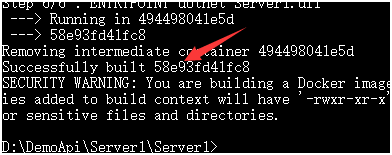
然后运行 docker run -it -p 6001:5000 myserver即可如图所示表示运行成功:
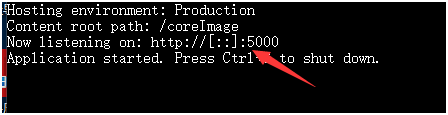
看到这句话并且之前没有错误信息,表示容器内镜像运行成功
输入网址:localhost:6001看到如下效果:
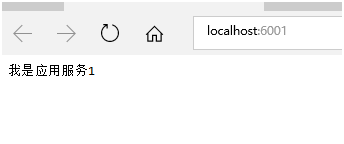
本文为原创,如需转载,请带上连接



